Punto de Venta – Interfase con Teclado
El Punto de Venta – Interfase con Teclado se usa cuando se requiere tener un Punto de Venta con una interfase que sea rápida para operar utilizando principalmente el teclado o un Código de Barras para identificar cada uno de los productos.
Se requiere tener bien identificados con un código de barras a cada uno de los productos o servicios, pero también se puede tener un catálogo de códigos de cada uno de los productos o servicios que se ofrecen. De cualquier forma el sistema permite que se busquen por el nombre de la Descripción para localizar el código y de esa forma agilizar la operación del sistema.
Acceso al Menú
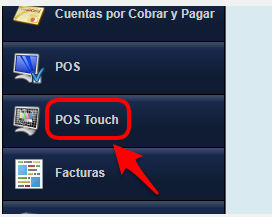
Menú POS Touch
Al entrar al menú de POST o POS Touch.
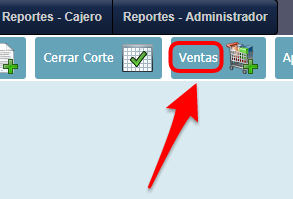
Botón de Ventas tipo POS
Posteriormente se selecciona el botón de Ventas por Teclado o Código de Barras …
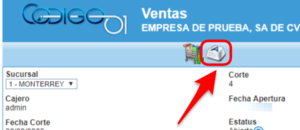
Ventas por Teclado o Codigo de Barras
Interfase Operativa
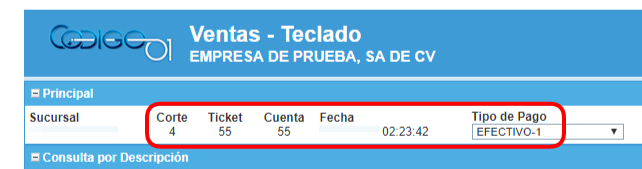
Elementos Principales del Encabezado …
Los elementos principales del encabezado de la pantalla operativa son:
- Corte: El número de corte que actualmente está abierto y operando.
- Ticket: El número de ticket actual.
- Cuenta: La diferencia con el Ticket es que al llegar al ticket 100, la cuenta comienza con 00 es decir la cuenta solo contempla los 2 últimos dígitos para facilitar la operación.
- Fecha: La fecha actual de la plataforma, no se puede modificar. Fecha y Hora.
- Tipo de Pago: se consideran todos los tipos de pago dentro del sistema como pueden ser: Efectivo, Tarjeta de Crédito, Cheque, Dólares, Empleados, AMEX, Merma, Venta a Crédito, etc.
Tipos de Venta y Distintos Precios
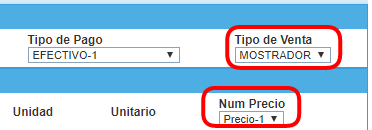
Tipos de Venta y Distintos Precios
El Tipo de Venta puede ser Mostrador (1-Por Defecto) , Para Llevar (2), Domicilio (3).
A cada cliente se le pueden elegir distinta lista de precios de 3 posibles. Precio público (1), Precio Medio Mayoreo (2), y Precio Mayoreo (3).
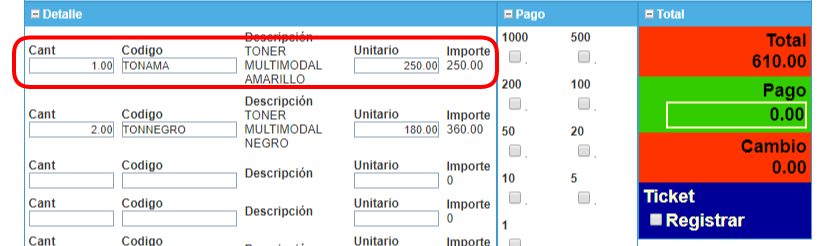
Cantidad, Codigo, Descripción, Unitario, Importe.
Cuando se trata de rapidez para captura partidas se puede utilizar un lector de código de barras o bien teclear el codigo de cada uno de los productos o servicios. El sistema muestra la Descripción que corresponde al código seleccionado o tecleado junto con el Precio Unitario y el Importe de ese renglón o partida. Está diseñado para que sea una operación ágil y directa por lo que cuando se registra cada uno de las partidas se va actualizando el total conforme se va llenando el enrejado de partidas.
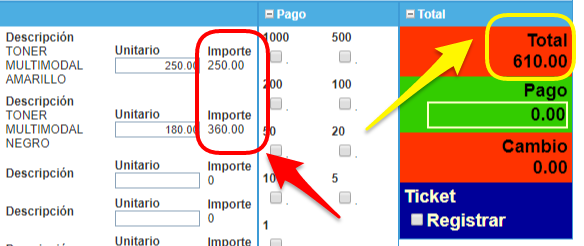
Total de Importes con el Total
Al final el total de todas las partidas afecta el total del ticket …
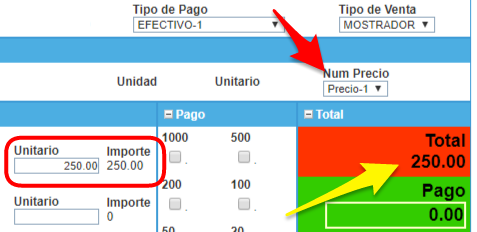
Al Cambiar el Precio se recalcula el Total.
Si se cambia el Precio-1, se recalcula el Total con el catalogo de Precios 1. Si se cambia al Precio-2, se recalcula el Total con el catálogo de Precios 2… etc.
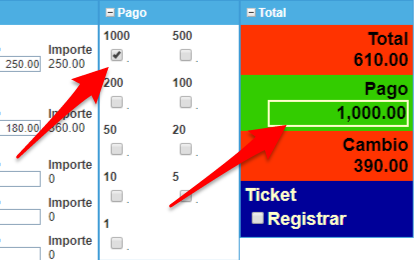
Formas de Registrar el Pago
Al momento de registrar el pago se puede elegir hacer clic en cada uno de los billetes y monedas previamente definidos o bien teclear directamente la cantidad pagada en el campo de Pago.
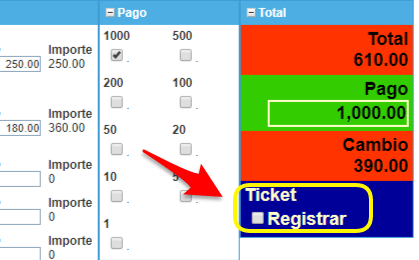
Registrar el Pago del Ticket o la Venta
Se registra la venta haciendo clic en el cuadro de REGISTRAR.
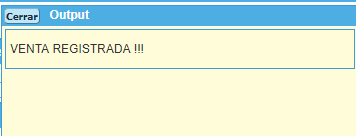
Ticket Registrado!!!
Mensaje que aparece cuando se registra la Venta y el Ticket está listo para ser impreso.
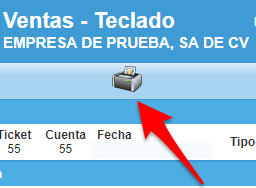
Imprimir Ticket
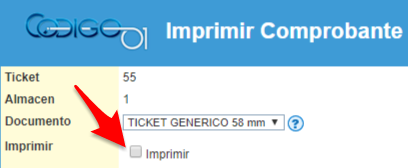
Elegir el Ticket a Imprimir de 58 mm o 78 mm
Los tickets se pueden configurar muy fácilmente desde la pantalla de Empresa en el cual se capturan todos los datos que van a ser incluidos en el encabezado y pié de página.
Es importante indicar que si se requiere un ticket personalizado también se puede seleccionar.
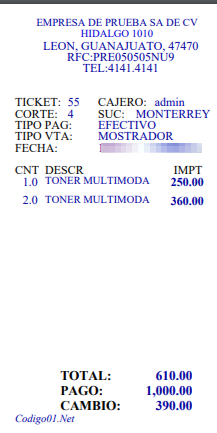
Ticket Muestra
Este es un Ticket Muestra de 58 mm. Se puede modificar o personalizar cualquier tipo de ticket.

Lo voy probando y se me hizo muy práctico, muy sencillo de operar. Sigan así, simplificando mi trabajo diario.